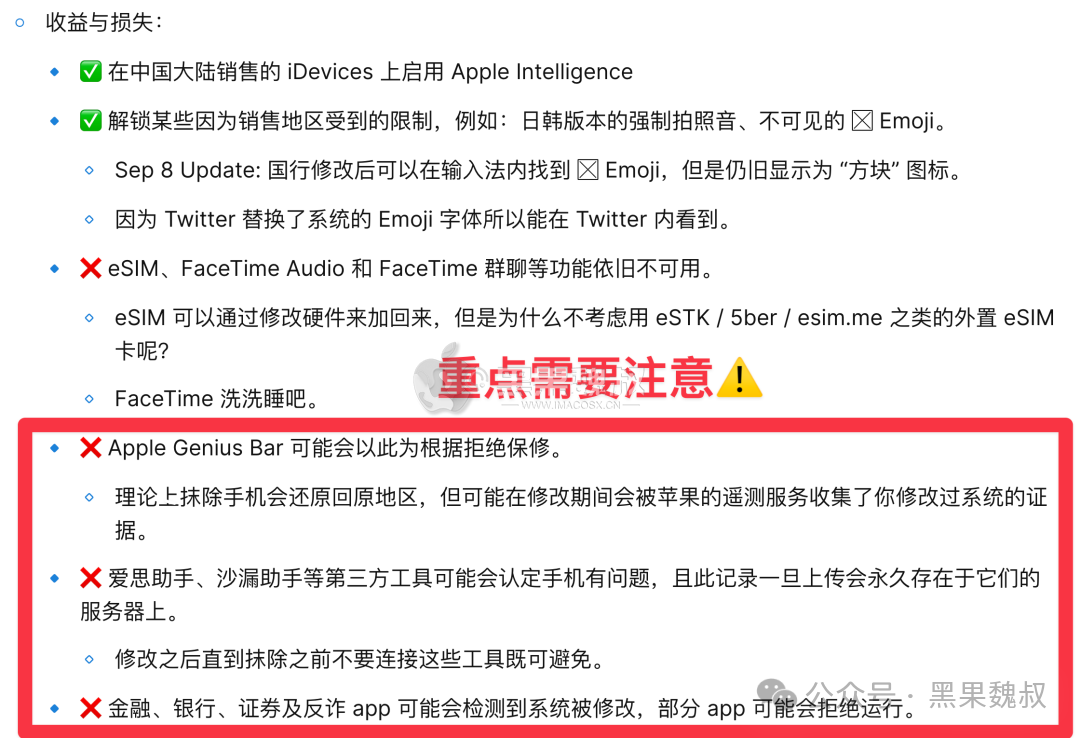在数字媒体处理中,从视频文件中提取音频是一个常见需求。无论你是希望为视频制作单独的音频版本,还是想将某段视频的背景音乐用于其他项目,掌握音频提取技术都至关重要。本文将详细介绍几种提取视频中音频的方法,帮助你轻松实现这一目标。

方法一:使用专业视频编辑软件
专业视频编辑软件如Adobe Premiere Pro、Final Cut Pro等,不仅提供了强大的视频编辑功能,还内置了音频提取工具。以下是具体步骤:
1.导入视频:首先,启动你的视频编辑软件,并导入你想要提取音频的视频文件。
2.分离音频轨道:在软件的时间线或轨道视图中,找到视频文件对应的音频轨道。通常,你可以通过右键点击音频轨道并选择“分离音频”或“解除链接”等选项,将音频与视频分离。
3.导出音频:分离完成后,单独选择音频轨道,并使用软件的导出功能。在导出设置中,选择适当的音频格式(如MP3、WAV等),然后指定保存位置和文件名。最后,点击“导出”或“保存”按钮,即可得到提取的音频文件。

方法二:借助在线转换工具
如果你没有安装专业视频编辑软件,或者希望更简便快捷地提取音频,可以使用在线转换工具。这些工具无需安装,通过浏览器即可访问。以下是操作步骤:
1.选择可靠的在线转换网站:在搜索引擎中输入“在线视频转音频”等关键词,从结果中选择一个评价较高、安全可靠的网站。
2.上传视频文件:在网站页面上找到“上传”或“选择文件”等按钮,点击后从你的计算机中选择要提取音频的视频文件。
3.设置转换参数:根据需要,选择目标音频格式和质量等参数。有些网站还提供了剪辑功能,允许你仅提取视频中的部分音频。
4.开始转换并下载:确认设置无误后,点击“开始转换”或类似按钮。转换完成后,网站会提供一个下载链接,点击即可下载提取的音频文件。

方法三:使用转换软件
另外,你还可以使用一些专门的音频转换软件来提取视频音频并将其转换为MP3格式,比如易我视频转换器(EaseUS VideoKit),它可以轻松将视频中的音频提取出来,将视频转音频格式,转换后的音频质量能够与原声相同,甚至达到更高的音频质量。
以下是使用这款软件提取音频的具体步骤:
步骤 1. 在您的计算机上启动易我视频转换器(EaseUS VideoKit)。在主界面左侧选择“音频提取”,然后点击“选择文件”,添加需要提取的音频或拖动音频文件到程序中。
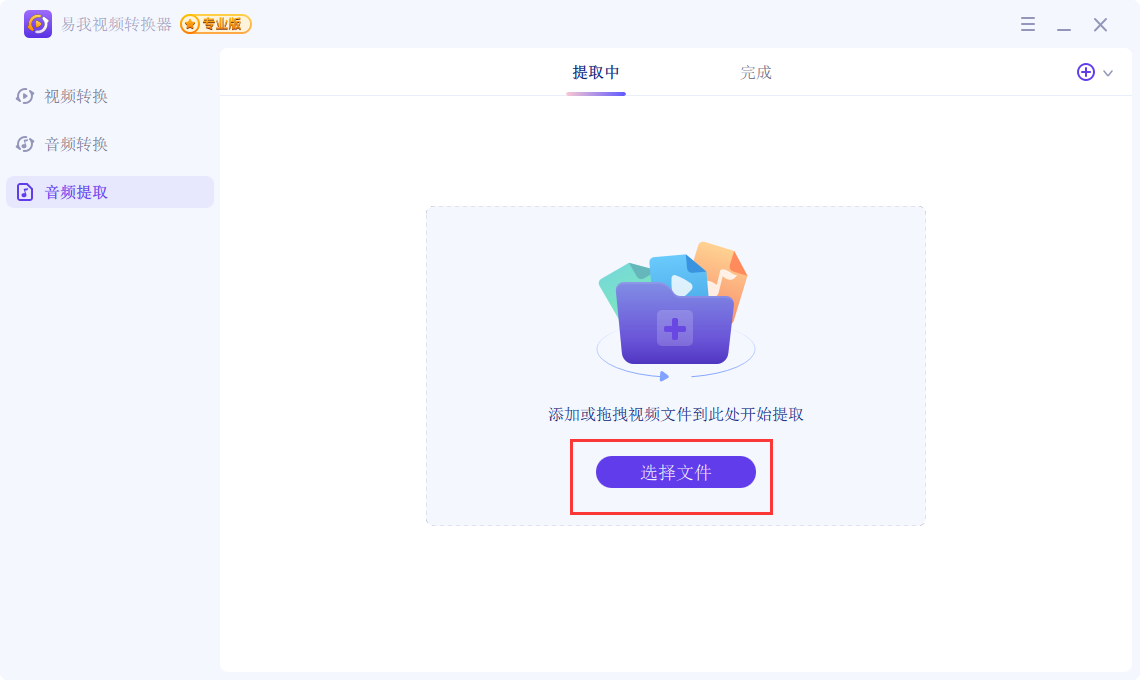
步骤 2. 单击“设置”,选择想要转换成的音频格式(MP3、WAV、FLAV等),点击“编辑”设置输出音频的“编码器、声道、采样率、比特率)”。
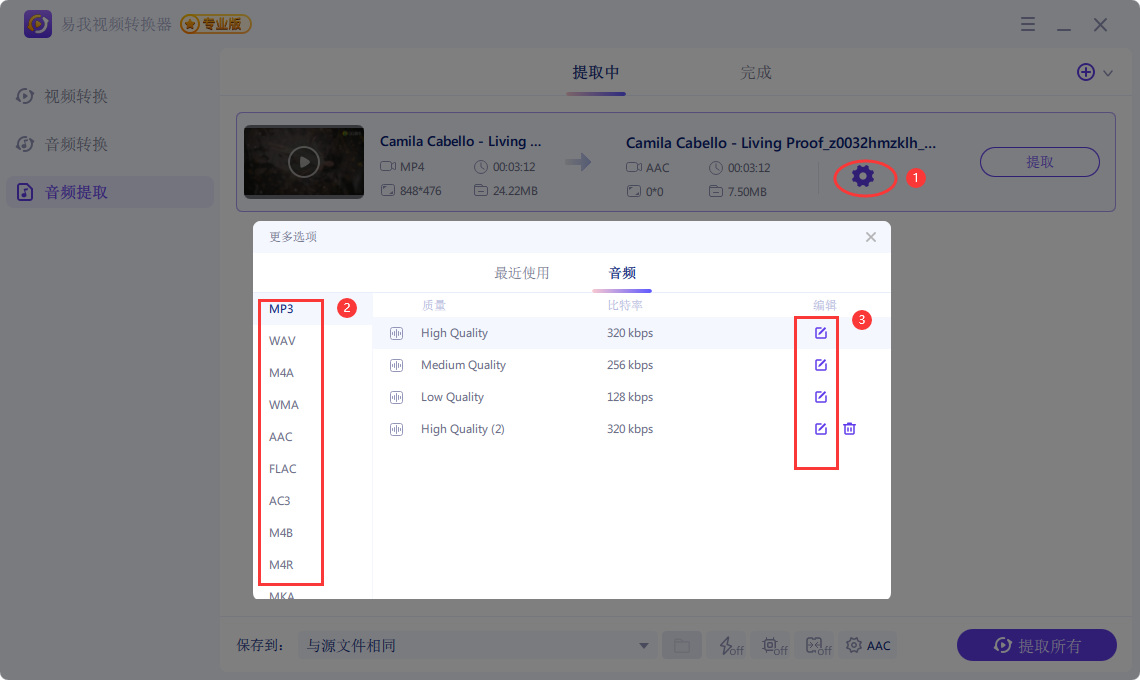
步骤 3. 设置好转换后的音频保存位置,点击“转换”,等待音频转换完成即可。
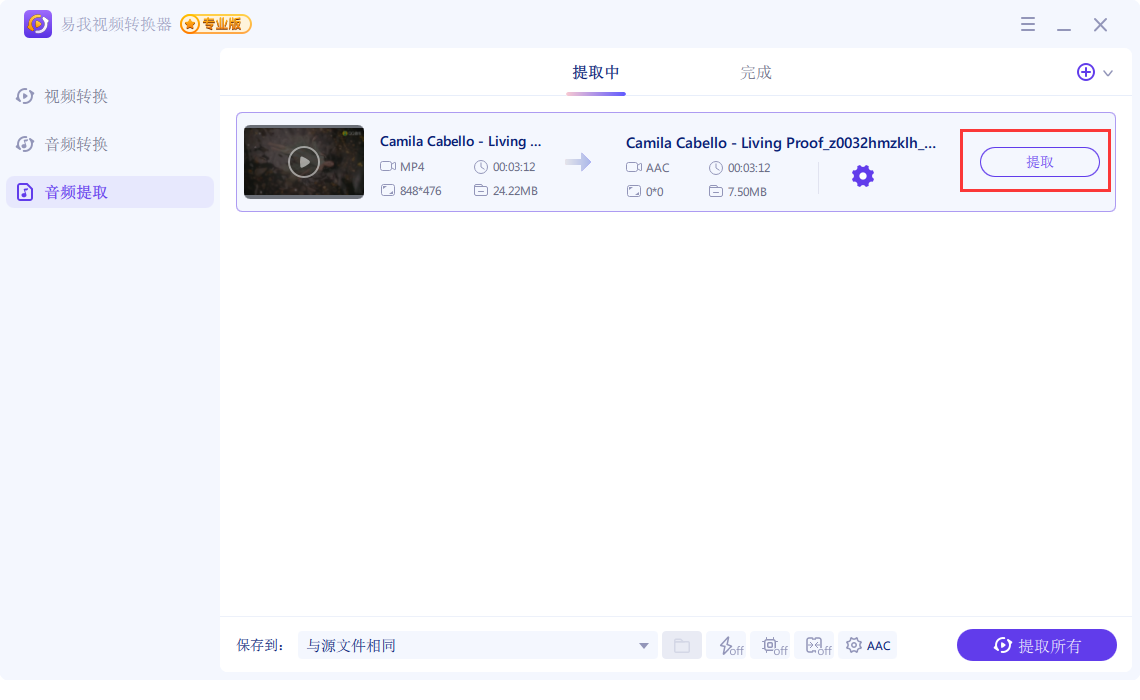
总结
如何提取视频中的音频,以上就是全部分享了。无论你选择哪种方法提取视频中的音频,都请确保你有权处理和使用所提取的内容,以避免侵犯他人的知识产权。同时,也请注意保护个人隐私和数据安全,在选择在线工具或应用时务必谨慎。



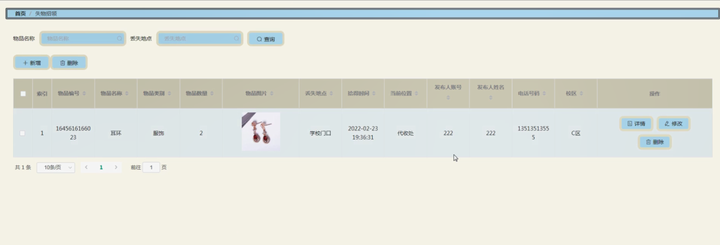
![[git操作] git创建仓库上传github报错](https://i-blog.csdnimg.cn/direct/a398d591b8174f78a6efdb6f1189cae5.png)